作为一款不错的看图软件,可牛看图受到了不少用户称赞,给用户带来很好的看图体验的同时,还给用户带来了一些图片美化工具,能够满足用户的看图需求,在可牛看图中可以随意查看各种格式的图片,那么用户应该怎么来指定使用可牛图片查看器来查看的图片格式呢,其实这个问题很好解决,用户在可牛看图查看页面中点击配置选项,接着进入到配置窗口中,用户点击格式关联选项卡,就可以看到拓展出来的格式选项了,用户直接根据自己的需求来勾选图片格式选项即可解决问题,那么接下来就让小编来向大家分享一下这个问题详细的操作过程吧,希望小编的教程可以帮助到大家。
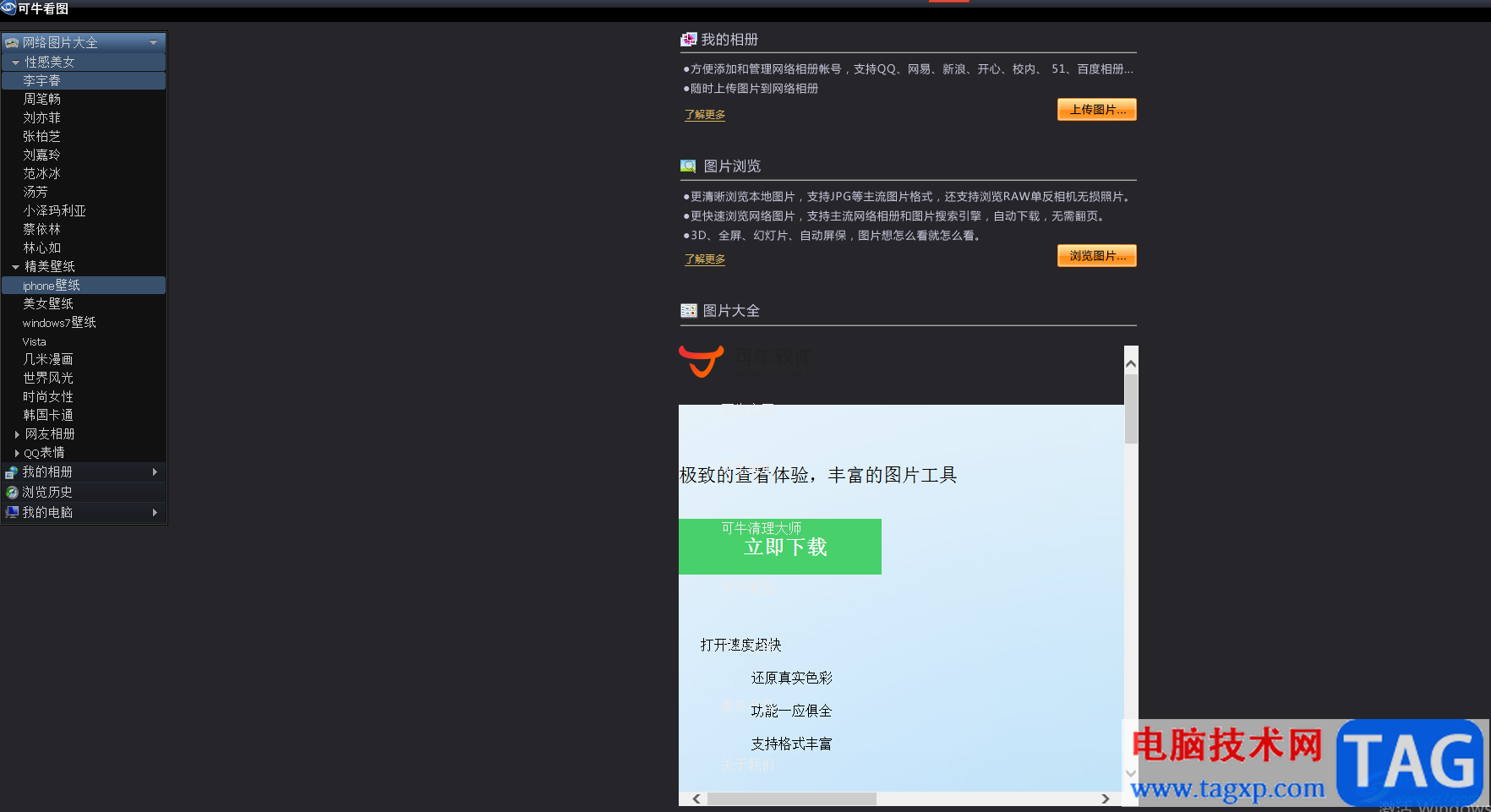
1.用户打开可牛看图软件,一般是在电脑桌面上,接着进入到页面内
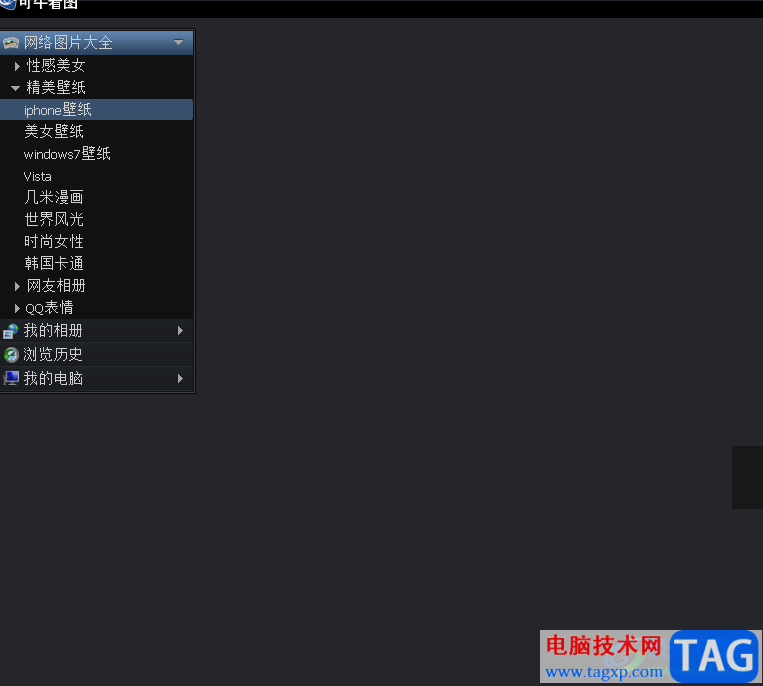
2.用户在左侧的选项卡中点击我的电脑选项,将会拓展出相关的文件选项
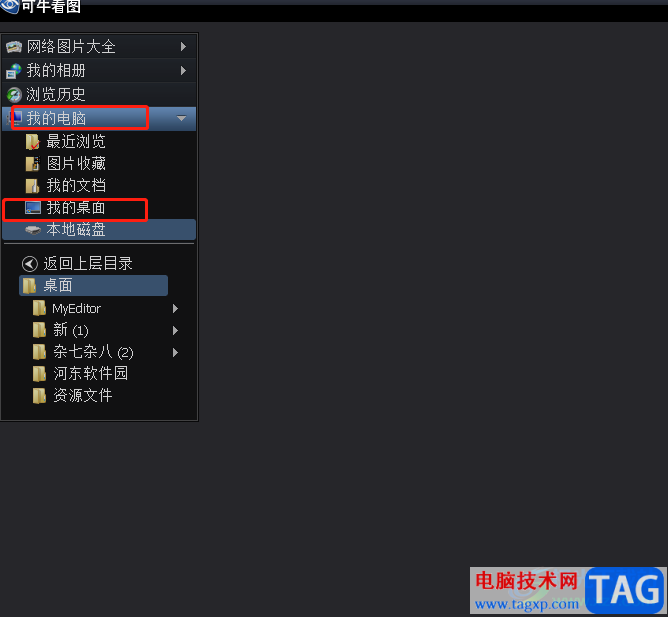
3.在打开的文件选项中,用户选择其中的我的桌面选项,就可以在页面上显示出图片
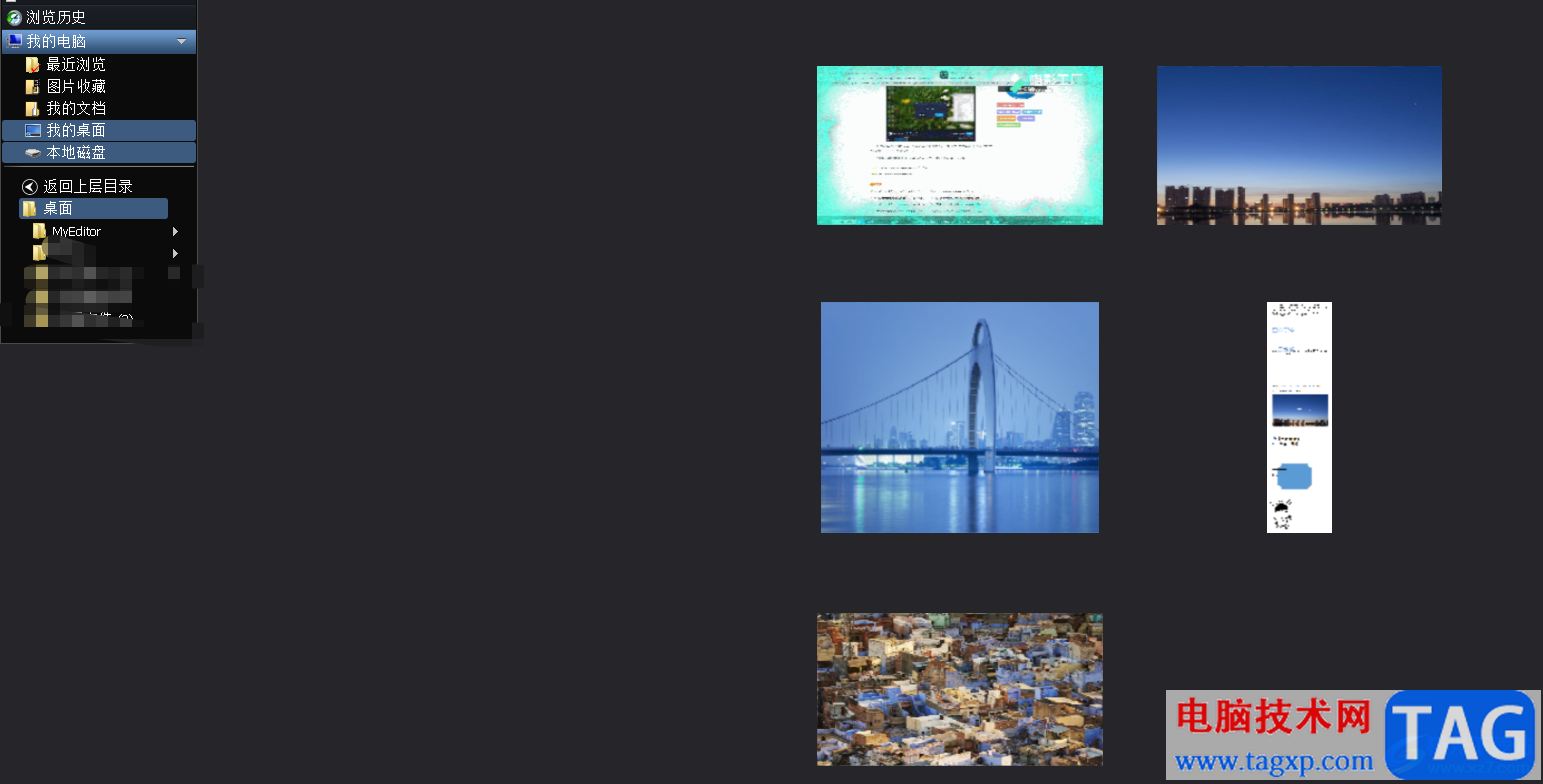
4.这时用户需要在查看页面的右上角工具栏中点击配置选项,会拓展出相关的下拉菜单
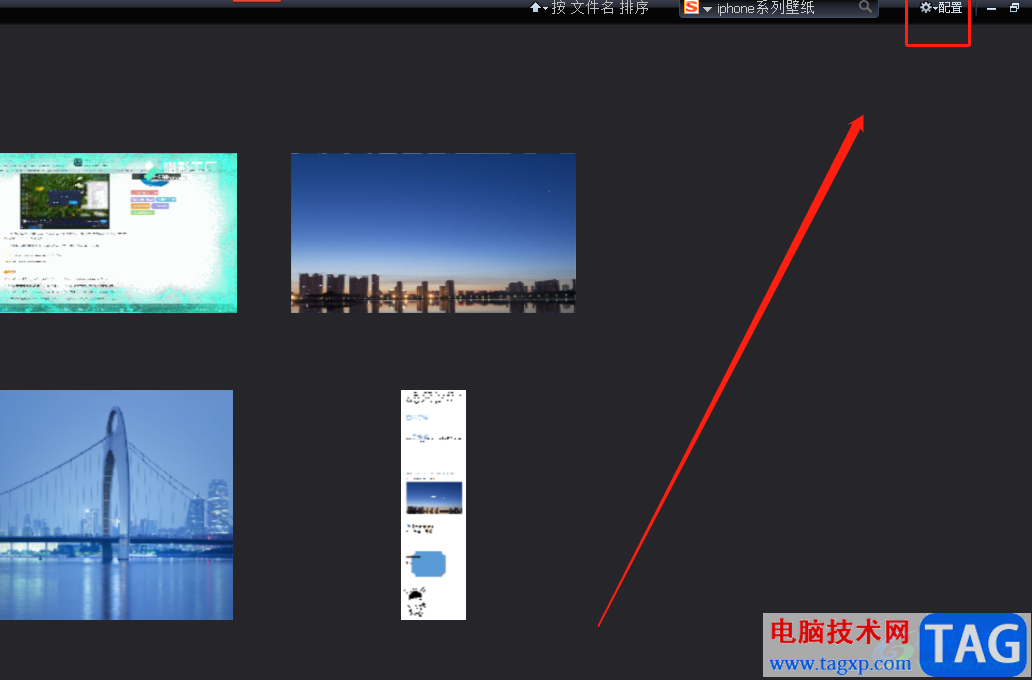
5.用户在下拉菜单中,可以看到有更改外观、主页、配置屏幕保护等选项,直接选择其中的配置选项
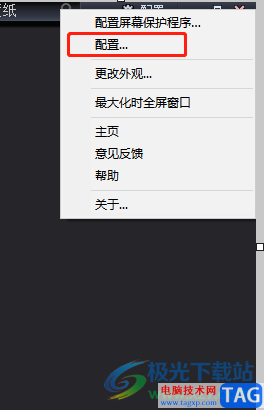
6.在打开的可牛看图配置窗口中,用户将选项卡切换到格式关联选项卡上
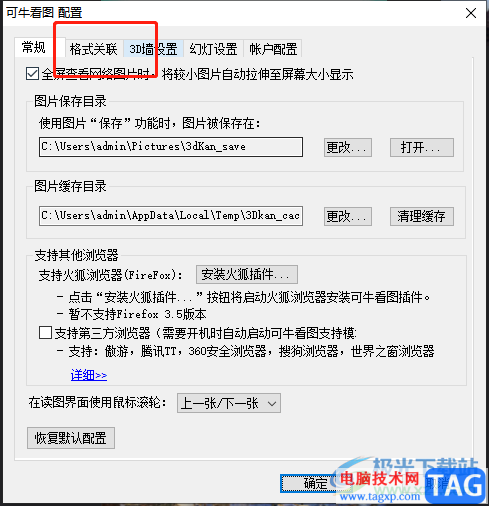
7.此时用户可以看到显示出来的各种图片格式选项,用户直接根据自己的需求来进行选择即可设置成功,勾选好后用户直接按下确定按钮即可
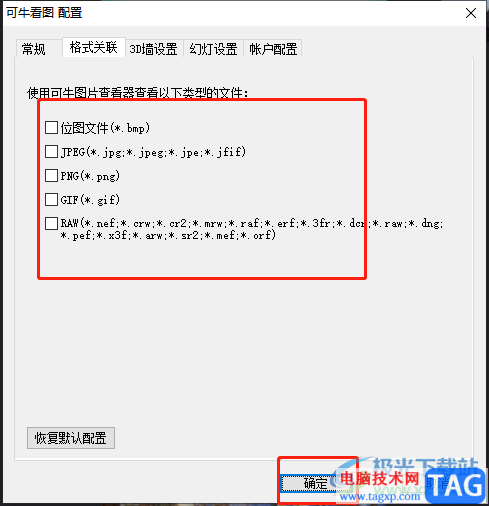
以上就是小编对用户提出问题整理出来的方法步骤,用户从中知道了操作的过程为点击我的电脑——我的桌面——显示图片——配置——格式关联——勾选图片——确定这几步,方法简单易懂,因此感兴趣的用户可以跟着小编的教程操作起来,简单几个步骤即可设置成功。
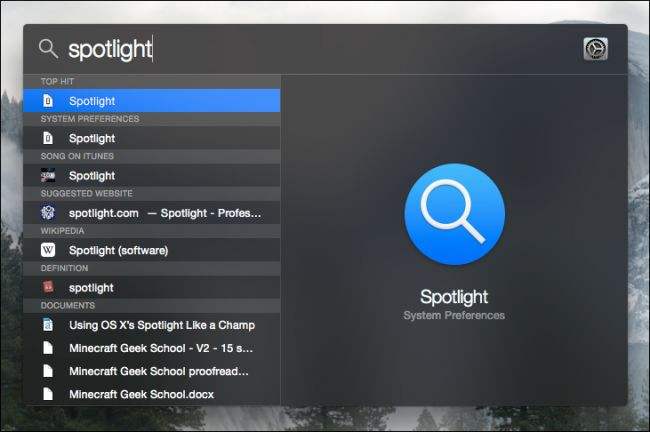 如何在Windows11上启用Spotlight桌面
如何在Windows11上启用Spotlight桌面
如何在Windows11上启用Spotlight桌面 Windows11现在每天都会自动更换壁......
 《信长之野望新生》战法如何升级?战法
《信长之野望新生》战法如何升级?战法
信长之野望新生游戏中有非常多的战法,这些战法可以用来升级......
 磊科NM401+常见问题解决办法
磊科NM401+常见问题解决办法
1、Error 602 The port is already open 问题:网络由于设备安装错误或正......
 游戏性能优化教程:如何通过设置提升游
游戏性能优化教程:如何通过设置提升游
游戏性能的优化一直是玩家们关注的重点,尤其在技术快节奏发......
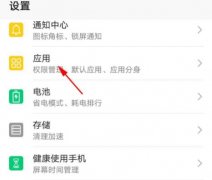 华为hmscore通知关闭方法
华为hmscore通知关闭方法
华为的hmscore很多用户可能都在自己的手机通知中看到过,但是有......
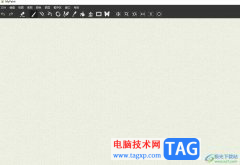
作为一款免费且实用的涂鸦工具,mypaint受到了非常多用户的喜爱,它有着丰富的笔刷库,让用户可以选择合适的笔刷类型或是风格,以此来创作出独特的绘画作品,用户打开mypaint软件后,会发...
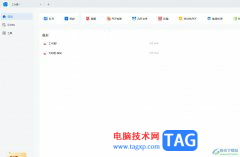
作为一款功能强大的pdf阅读和编辑应用程序,轻闪PDF提供了多种实用的功能,方便用户进行阅读、编辑或是管理pdf文件,因此轻闪PDF软件吸引了不少的用户前来下载使用,当用户在使用轻闪PD...
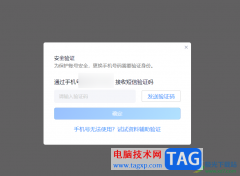
qq电脑版是我们常常在使用的一款交友软件,其中提供的功能十分的个性化,且丰富性很强大,qq提供电脑版和手机版,如果你经常操作电脑的话,就会通过电脑进行登录qq,方便我们传输文件以...
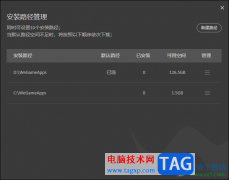
WeGame游戏软件提供给大家十分丰富的游戏资源,你可以在该游戏软件中找到自己喜欢的游戏进行下载,一些小伙伴在该软件中下载游戏的时候,会提供安装内存不足的情况,这种情况该如何解决...

WPS演示文稿是一款非常好用的软件,功能非常丰富且强大,很多小伙伴都在使用。如果我们需要在电脑版演示文稿中编辑图片,小伙伴们知道具体该如何进行操作吗,其实操作方法是非常简单的...
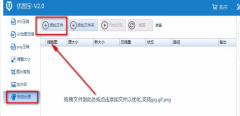
最近很多网友表示自己不清楚优图宝怎样旋转图片的操作,而本篇文章就来给大家讲解优图宝旋转图片使用教程分享流程,大家都来一起学习吧。...

谷歌浏览器是一款非常好用的软件,该软件性能非常文档,并且没有各种广告打扰,很多小伙伴都在使用。如果我们在安装电脑版谷歌浏览器时,出现0xa0430721报错,小伙伴们知道具体该如何解...
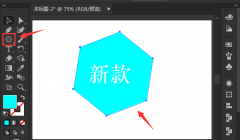
ai怎么自由变换图形呢?如果各位亲们还不了解的话,就来这里学习学习关于ai自由变换图形方法吧,希望可以帮助到大家哦。...

戴尔笔记本无法开机怎么办呢,话说不少用户都在咨询这个问题呢?下面就来小编这里看下戴尔开机黑屏问题解决办法步骤吧,需要的朋友可以参考下哦。...
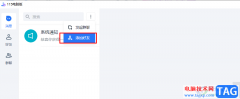
115网盘是很多小伙伴都在使用的一款网盘软件,在115网盘中我们可以上传各种文档进行保存,还可以添加好友以及组建群聊,方便我们直接在115网盘中进行文件分享。有的小伙伴可能刚刚接触...
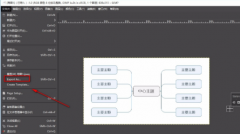
很多用户不知道gimp怎么导出图片?下面小编给大家介绍一下gimp导出图片步骤,有需要的用户可以来了解了解哦。...

QQ音乐是一款非常好用的专业音频类软件,很多小伙伴,特别是音乐爱好者都在使用。如果我们在电脑版QQ音乐中听音乐时,希望展开歌词详情页面,小伙伴们知道具体该如何进行操作吗,其实...

AffinityPhoto是一款专门对图像进行编辑和设计的软件,有的小伙伴平时比较喜欢对一些图片进行处理和设计,想要将图片设计成自己喜欢的效果,那么就可以通过AffinityPhoto进行操作,在AffinityP...
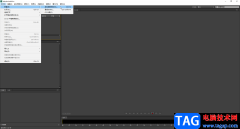
在如今这款多媒体时代,我们可以接触到各种各样的视频,音频,图片以及这些元素的组合内容。由此也催生出了很多软件,比如各种展示性的软件和编辑这些媒体元素的软件等等。如果我们需...
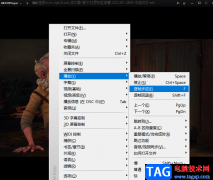
Kmplayer软件是一款功能强大的全能播放器,它可以播放各种格式的视频以及音频文件,还可以根据我们的需求对软件进行各种自定义操作。在观看视频时,有的小伙伴喜欢将进程部分进行录制或...